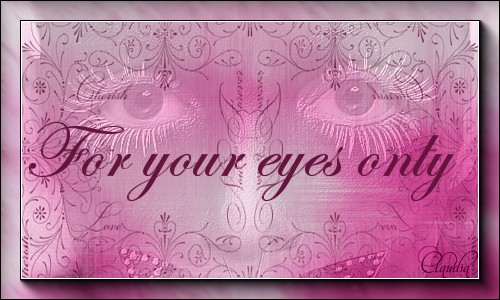 |
Deze tutorial is auteursrechtelijk beschermd door Sille's Bastelwelt, alle rechten voorbehouden.
Elke verspreiding, zonder voorafgaande schriftelijke toestemming is geheel verboden.
Elke gelijkenis met een andere tutorial is puur toeval.
Deze tutorial is geschreven in PSP 9, maar is makkelijk te maken in andere versies.
Ik heb de les gemaakt in PSP X6 op 23-08-2014.
Ik heb de persoonlijke toestemming van Sille om haar lessen te vertalen uit het Duits.
Wil je deze vertaling linken, dan moet je Sille daarvoor persoonlijk toestemming om vragen !!!
Ik ben alleen maar de vertaler, de auteursrechten liggen volledig bij Sille.
Vielen Dank Sille, das ich Ihnen schöne Lektionen im Niederländisch Übersetzen kann.
Claudia.
Wat hebben we nodig voor deze les :
-
De materialen uit het rar-bestand.
-
PSP X1, maar de les kan ook in een eerdere versie gemaakt worden.
Ik heb de les in PSP 16 gemaakt. - Animatie Shop
De gebruikte filters in deze les :
- Xenofex 2 - Constellation : Hier.
Animatie Shop kan je downloaden door op onderstaande button te klikken :
De materialen voor deze les kan je downloaden door op onderstaande button te klikken :
Klik op de onderstaande banner van Sille om naar de originele les te gaan :
 |
Zet de Brushe in de juiste map van jouw PSP versie of exporteer het als Aangepast penseel.

1. Neem uit de tube een lichte Voorgrondkleur en een donkere Achtergrondkleur.
Dit zijn mijn kleuren die ik genomen heb voor deze les : Voorgrondkleur = #DE6CB0 
en als Achtergrondkleur = #65143D 
Open een Nieuwe afbeelding van 700 x 550 px, transparant.
Selecties - Alles selecteren.
Open uit de materialen het patroontje : gelb05.
Bewerken - Kopiëren.
Ga terug naar je werkje.
Bewerken - Plakken in selectie.
Selecties - Niets selecteren.
Ga naar het Kleurenpallet en klik met de muis in de Voorgrondkleur en noteer de getallen bij K en V :
(= Kleurtoon en Verzadiging)
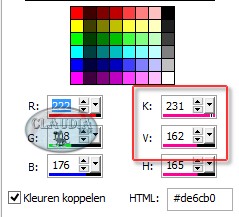 |
Ga terug naar je werkje.
Aanpassen - Kleurtoon en Verzadiging - Inkleuren : (de getallen zijn de getallen van mijn voorgrondkleur)
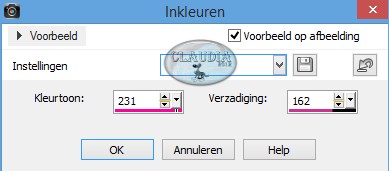 |
Effecten - Textuureffecten - Bont :
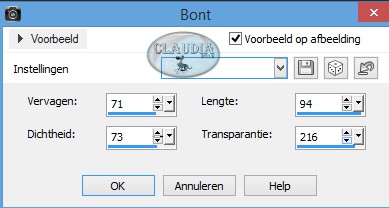 |

2. Lagen - Dupliceren : doe dit 3 x zodat je in totaal nu 4 lagen hebt.
Sluit de zichtbaarheid van de bovenste 2 lagen in het Lagenpallet door op de oogjes te klikken
(= Kopie (3) en Kopie (2) van Raster 1)
Activeer de 1ste kopie laag (= de 2de laag van onderen).
Activeer het Penseelgereedschap en zoek de brushe "agiBrush133_loveo_" met deze instellingen :
Grootte =400
 |
Lagen - Nieuwe rasterlaag.
Stempel de brushe met de donkere Achtergrondkleur links bovenaan op je werkje :
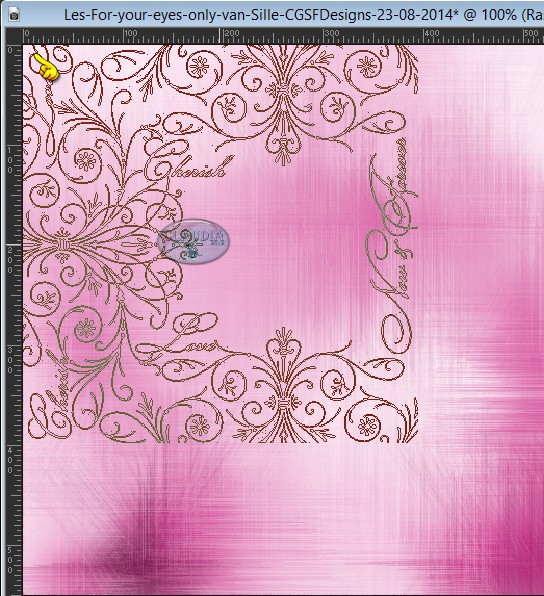 |
Activeer het Vervormingsraster door op de letter K op het toetsenbord te klikken.
Versmal de brushe naar 350 px. en rek deze helemaal naar onderen uit :
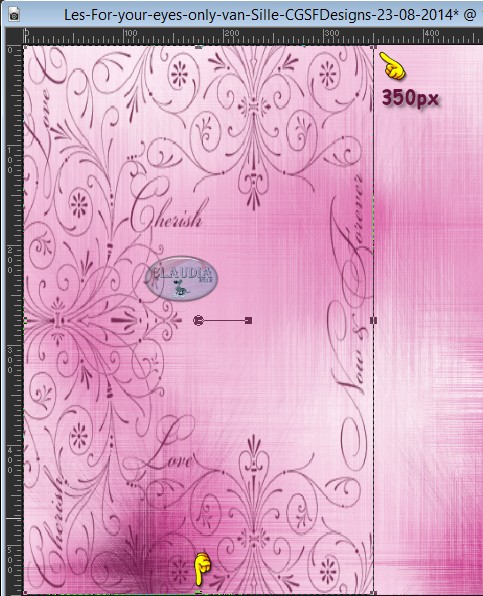 |
(de liniaal vind je onder Beeld - Liniaal)
Als je klaar bent met het uitrekken en versmallen van de brushe, druk je nu op de letter M op je toetsenbord.
Lagen - Dupliceren.
Afbeelding - Spiegelen.
Lagen - Samenvoegen - 2 x Omlaag samenvoegen.
Afbeelding - Formaat wijzigen : 90%, formaat van alle lagen wijzigen niet aangevinkt.
Aanpassen - Scherpte - Verscherpen.
Effecten - 3D Effecten - Slagschaduw :
Verticaal = 5
Horizontaal = 5
Dekking = 50
Vervaging = 5
Kleur = Zwart (#000000)
Herhaal nogmaals de slagschaduw, maar nu met Verticaal en Horizontaal op -5.

3. Activeer de 2de kopie laag (= 2de laag van boven)
Open de zichtbaarheid in het Lagenpallet door nogmaals op het oogje te klikken.
Afbeelding - Formaat wijzigen : 60%, formaat van alle lagen wijzigen niet aangevinkt.
Aanpassen - Scherpte - Verscherpen.
Selecties - Alles selecteren.
Selecties - Zwevend.
Selecties - Niet-zwevend.
Open uit de materialen de tube : cal_guis_28_08_2008_visage_av_papillon.
Bewerken - Kopiëren.
Ga terug naar je werkje.
Bewerken - Plakken als nieuwe laag.
Pas het formaat van de tube naar eigen inzicht en schuif mooi in de selectie :
 |
Selecties - Omkeren.
Druk nu 1 x op de Delete toets op je toetsenbord.
Selecties - Niets selecteren.
Lagen - Eigenschappen : zet de Dekking van deze laag op 65%, de Mengmodus blijft op Normaal staan
(of neem een andere instellingen dat bij jouw werkje past)
Lagen - Samenvoegen - Omlaag samenvoegen.
Effecten - 3D Effecten - Slagschaduw : de instellingen staan goed.
Herhaal de slagschaduw maar nu met Verticaal en Horizontaal op 5.
Plaats dit bekomen frame links bovenaan op je werkje
:
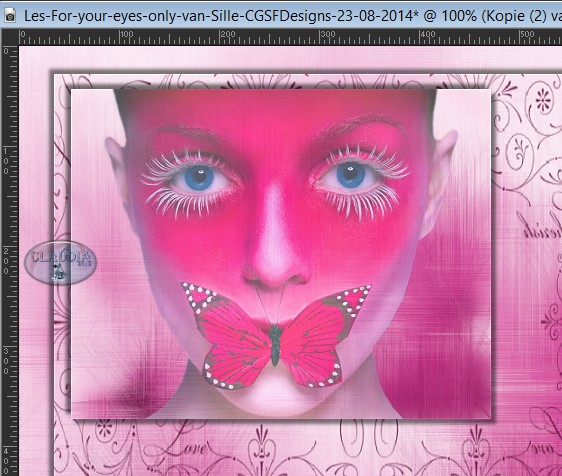 |

4. Activeer de 3de kopie laag in het Lagenpallet (= de bovenste laag)
Open de zichtbaarheid door nogmaals op het oogje te klikken.
Afbeelding - Formaat wijzigen : 40%, formaat van alle lagen wijzigen niet aangevinkt.
Aanpassen - Scherpte - Verscherpen.
Selecties - Alles selecteren.
Selecties - Zwevend.
Selecties - Niet-zwevend.
Open uit de materialen de tube : JC_Pink floral-2.
Bewerken - Kopiëren.
Ga terug naar je werkje.
Bewerken - Plakken als nieuwe laag.
Pas ook de grootte van deze tube aan naar eigen inzicht.
Aanpassen - Scherpte - Verscherpen.
Schuif de tube mooi in de selectie :
 |
Selecties - Omkeren.
Druk 1 x op de Delete toets op je toetsenbord.
Selecties - Niets selecteren.
Lagen - Samenvoegen - Omlaag samenvoegen.
Effecten - 3D Effecten - Slagschaduw : de instelllingen staan goed.
Herhaal nogmaals de slagschaduw maar nu met Verticaal en Horizontaal op -5.
Plaats het bekomen frame rechts onderaan :
 |

5. Lagen - Nieuwe rastelaag.
Activeer het Penseelgereedschap en zoek nu de 2de brushe "winni.br.99a" met deze instellingen :
 |
Stempel de brushe met de lichte Voorgrondkleur op je werkje :
(maakt niet veel uit waar je de brushe stempelt, als die er maar volledig op staat)
 |
Afbeelding - Omdraaien.
Plaats de brushe rechts bovenaan (zie het voorbeeld van de les bovenaan)
Lagen - Dupliceren.
Afbeelding - Spiegelen.
Afbeelding - Omdraaien.
Lagen - Samenvoegen - Omlaag samenvoegen.
Als je de brushe nog beter wilt laten uitkomen, dupliceer je deze laag nogmaals en voeg die daarna omlaag samen.
Effecten - 3D Effecten - Slagschaduw :
Verticaal = 1
Horizontaal = 1
Dekking = 60
Vervaging = 1
Kleur = Zwart (#000000)

6. Activeer het Tekstgereedschap en met een font en grootte en kleur naar keuze typ je de tekst "For your eyes only"
of een tekst die beter bij jouw werkje past.
Klik met de rechtermuisknop op de tekstlaag in het Lagenpallet en kies daar de optie "Omzetten in rasterlaag".
Geef de tekst nog een slagschaduw naar keuze.
Lagen - Nieuwe rasterlaag en plaats hierop je watermerkje.

7. Open uit de materialen het element : vlim_alittlemagic_fairy_e7.
Bewerken - Kopiëren,
Ga terug naar je werkje.
Lagen - Nieuwe rasterlaag.
Selecties - Alles selecteren.
Bewerken - Plakken in selectie.
Lagen - Eigenschappen : hernoem deze laag "Constellation".
Selecties - Niets selecteren.

8. Lagen - Nieuwe rasterlaag.
Selecties - Alles selecteren.
Ga naar het Kleurenpallet en zet de Voorgrondkleur op de zwarte kleur : #000000 
Vul de nieuwe laag met de zwarte Voorgrondkleur.
Selecties - Wijzigen - Inkrimpen : Aantal pixels = 1.
Druk nu 1 x op de Delete toets op je toetsenbord.
Selecties - Niets selecteren.

9. Activeer de laag "Constellation" in het Lagenpallet.
Effecten - Insteekfilters - Alien Skin Xenofex 2 - Constellation :
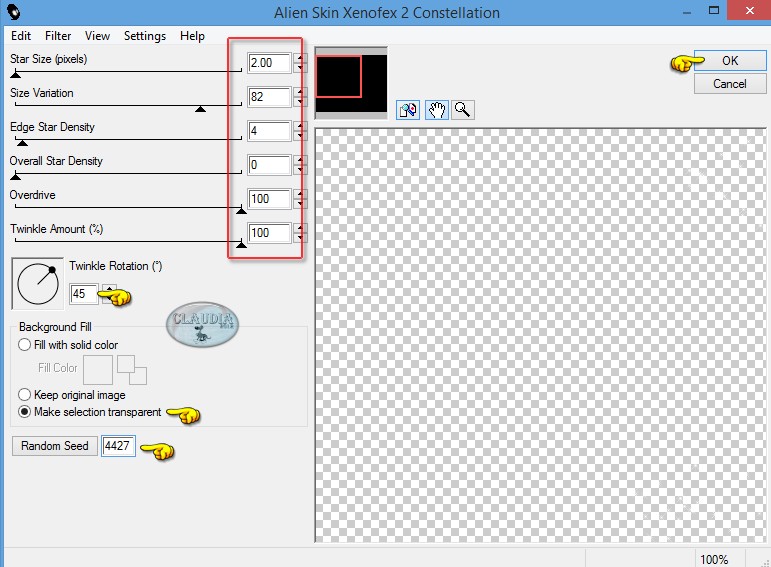 |
Bewerken - Kopiëren Speciaal - Samengevoegd kopiëren.
*****
Open nu Animatie Shop.
(Verder in de les noem ik deze AS)
*****
Bewerken - Plakken - Als nieuwe animatie.
Ga terug naar PSP.
Klik nu 1 x op het "Ongedaan maken" pijltje 
Effecten - Insteekfilters - Alien Skin Xenofex 2 - Constellation : neem dezelfde instellingen als daarnet
maar druk nu 1 x op de knop "Random Seed" en daarna op OK.
Bewerken - Kopiëren Speciaal - Samengevoegd kopiëren.
Ga terug naar AS.
Bewerken - Plakken - Na actieve frame.
Ga terug naar PSP.
Klik terug 1 x op het ongedaan maken pijltje.
Effecten - Insteekfilters - Alien Skin Xenofex 2 - Constellation : ook hier weer met dezelfde instellingen en klik opnieuw
1 x op de knop "Random Seed" en daarna op OK.
Bewerken - Kopiëren Speciaal - Samengevoegd kopiëren.
Ga terug naar AS.
Bewerken - Plakken - Na actieve frame.
We blijven nu in AS.
Klik met de muis in het 1ste frame (als je niet alle frames ziet, draai dan even aan het scrollwieltje van de muis)
Je kunt nu eventueel de snelheid nog aanpassen van de animatie via Animatie - Eigenschappen voor frame.
*****
Sla je werkje op als GIF-formaat en dan is deze mooie les van Sille klaar ☺



